2.9.17.2 Snap - изолированная среда для запуска приложений
 Скачать документ
Скачать документ
Установка
Работа со snap-пакетами. Установка пакетов
Работа со snap-пакетами. Обновление пакетов
Работа со snap-пакетами. Просмотр установленных пакетов
Работа со snap-пакетами. Поиск пакетов
Работа со snap-пакетами. Информация о пакете
Работа со snap-пакетами. Удаление пакетов
Работа со snap-пакетами. Откат обновления
Работа со snap-пакетами. Временно отключить пакет
Работа со snap-пакетами. Запуск snap-пакетов
Snap Store
Окружение
- Версия РЕД ОС: 7.3
- Конфигурация: Рабочая станция
- Версия ПО: snapd 2.54.3
Snap — это пакет, который помимо готовой сборки самого приложения, включает в себя все необходимые зависимости и может работать практически в любом дистрибутиве Linux.
Когда вы устанавливаете в систему приложение из Snap-пакета, установка не влияет на другие пакеты и приложения. То есть такое приложение работает в своей «программной среде», но при этом оно может взаимодействовать с другими программами в системе.
Вы можете подробнее ознакомиться с работой и настройкой изолированной программной среды Snap, просмотрев наши обучающие видео:
-
на RuTube — Snap - изолированная среда для запуска приложений. Snap Store;
-
в Яндекс.Дзен — Snap - изолированная среда для запуска приложений. Snap Store;
-
в VK Видео — Snap - изолированная среда для запуска приложений. Snap Store.
На наших каналах вы также сможете найти много другой полезной информации.
Установка
Для того чтобы установить пакет snap, необходимо сперва установить демон управления snap-пакетами — snapd. Для этого перейдите в сеанс пользователя root:
su -
и выполните команду:
dnf install snapd
Здесь и далее команды выполняются с правами пользователя root, если не указано иное.
После установки модуль systemd, управляющий основным коммуникационным сокетом snap, должен быть включен:
systemctl enable --now snapd.socket
Чтобы включить поддержку классической привязки, введите следующую команду, чтобы создать символическую ссылку между /var/lib/snapd/snap и /snap:
ln -s /var/lib/snapd/snap /snap
После этого перезагрузите систему, чтобы убедиться, что пути snap были обновлены правильно.
Работа со snap-пакетами
Установка пакетов
Для установки пакетов используется команда вида snap install <имя_пакета>.
Пример установки графического редактора GIMP из snap-пакета:
snap install gimp
После установки программа доступна из «Главного меню» - «Графика» - «GNU Image Manipulation Program».
Обновление пакетов
Обновление всех установленных пакетов выполняется командой:
snap refresh
Обновление какого-либо определенного пакета выполняется командой вида snap refresh <имя_пакета>. Например:
snap refresh gimp
Просмотр установленных пакетов
Для просмотра списка установленных пакетов используется следующая команда:
snap list

Поиск пакетов
Для поиска пакетов используется команда вида snap find <запрос>. Например:
snap find gimp

Информация о пакете
Для получения информации о каком-либо пакете используется команда вида snap info <имя_пакета>. Например:
snap info gimp
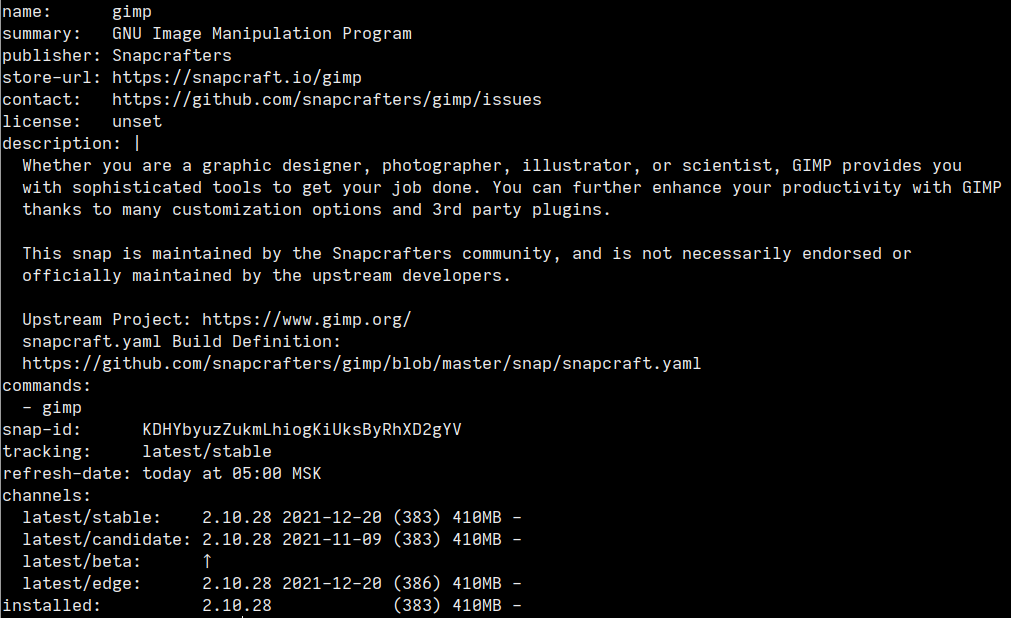
Удаление пакетов
Для удаления пакетов используется команда вида snap remove <имя_пакета>. Например:
snap remove gimp
Откат обновления
Если по каким-то причинам вам необходимо отменить обновления, которые были выполнены над каким-либо snap-пакетом, можно использовать команду вида snap revert <имя_пакета>, чтобы вернуть пакет к предыдущей версии.
Например:
snap revert gimp
Временно отключить пакет
Чтобы временно отключить пакет, используется команда вида snap disable <имя_пакета>. Например:
snap disable gimp
Запуск snap-пакетов
Для запуска snap-пакета можно использовать команду вида snap run <имя_пакета>. Например:
snap run gimp
Также приложения, установленные через snap, можно запускать через Главное меню.
Snap Store
Snap Store — это графическое приложение для обнаружения, установки и управления snap.
В Snap Store представлены избранные и популярные приложения с полезными описаниями, рейтингами, обзорами и скриншотами.
Приложения можно найти либо через просмотр категорий, либо через поиск.
Snap Store также можно использовать для переключения каналов, просмотра и изменения разрешений привязки, а также для просмотра и отправки отзывов и оценок.
Snap Store основан на программном обеспечении GNOME, оптимизированном для работы со snap.
Для установки Snap Store выполните команду:
snap install snap-store
После установки программа будет доступна в «Главном меню» - «Администрирование» - «Центр приложений».
.png)
Дата последнего изменения: 04.12.2025
Если вы нашли ошибку, пожалуйста, выделите текст и нажмите Ctrl+Enter.

